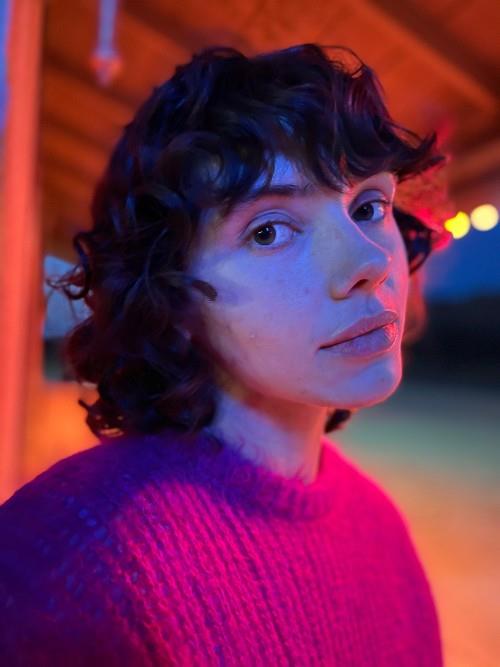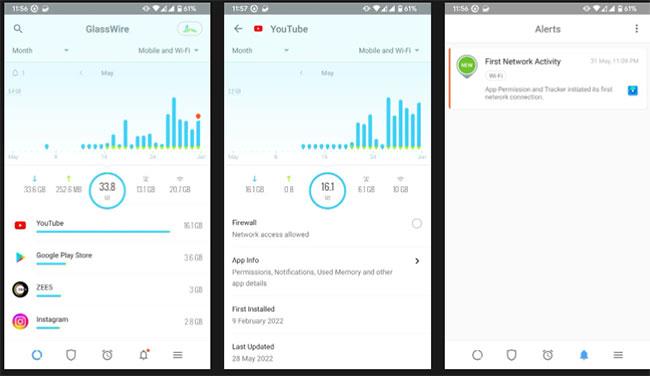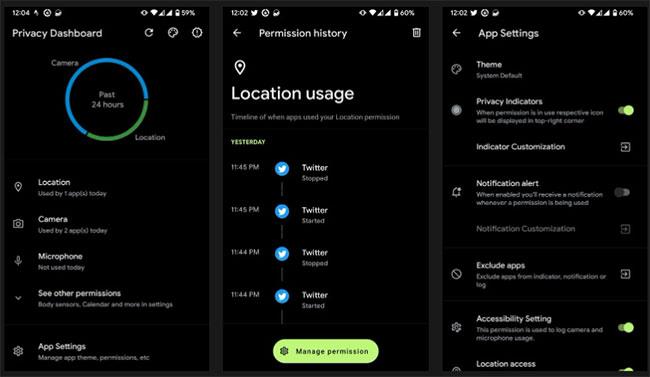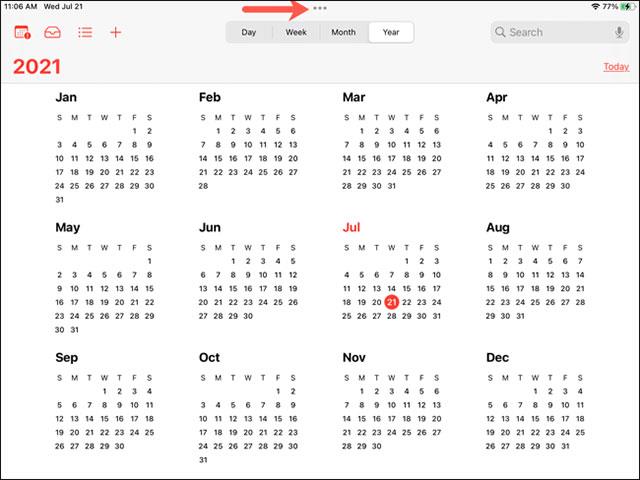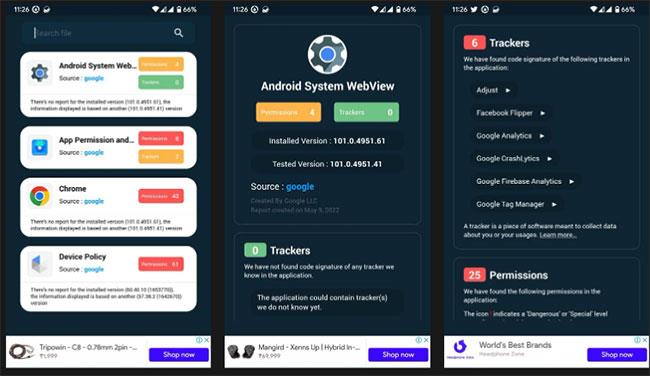Oletko koskaan asentanut sovelluksen ja pitänyt sitä epäilyttävänä pyytämällä liikaa tarpeettomia käyttöoikeuksia ensimmäisen kerran, kun käytät sitä? Se voi olla haitallinen sovellus älypuhelimellasi. Tällaiset sovellukset voivat väärinkäyttää Android-laitteiden tietoja päästäkseen käsiksi mahdollisesti arkaluontoisiin tietoihin.
Google antaa käyttäjille mahdollisuuden hallita sovellusten käyttöoikeuksia Android 6:ssa, jolloin he voivat valita, mitä tietoja tietty sovellus voi käyttää. Mutta kaikki eivät voi helposti hallita niitä asetuksista. Onneksi jotkin sovellukset voivat auttaa sinua yksinkertaistamaan näitä asetuksia. Katsotaanpa joitain Androidin parhaista käyttöoikeuksien hallintasovelluksista.
1. Bouncer (maksettu)

Bouncer
Bouncer on paras sovellus käyttöoikeuksien hallintaan Android-laitteissa. Se on monipuolinen ja intuitiivinen, joten voit myöntää väliaikaisia käyttöoikeuksia mille tahansa Android-sovellukselle, mikä estää niitä käyttämästä väärin laitteen käyttöoikeuksia. Kun sovellus pyytää käyttöoikeutta, Bouncer lähettää sinulle ilmoituksen.
Tässä on kolme vaihtoehtoa: Säilytä, Poista ja Ajoita. Säilytä- vaihtoehto poistaa käytössä olevan käyttöoikeuden, Poista- vaihtoehto peruuttaa luvan ja Ajoita -vaihtoehto sallii luvan aktivoinnin tietyksi ajaksi.
Bouncerin suurin etu on, että se peruuttaa käyttöoikeudet heti, kun poistut sovelluksesta. Jos esimerkiksi myönnät kameran käyttöoikeuden Instagramille , Bouncer poistaa sen heti, kun suljet Instagramin. Sen avulla voit asentaa kaikki sovellukset puhelimeesi ja myöntää käyttöoikeuksia vain tarvittaessa.
2. GlassWire
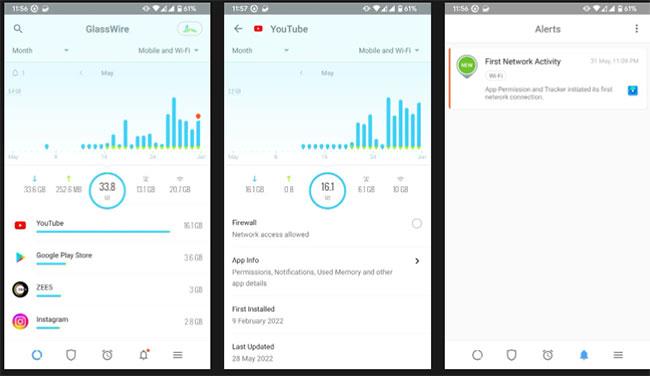
GlassWire
GlassWire on enemmän yksityisyyden valvonta kuin oikeuksien hallintatyökalu. Se tarkistaa kaikki sovellukset, jotka käyttävät Internet-tiedonsiirtosopimustasi, jotta Internet-palveluntarjoajasi tai palveluntarjoajasi eivät joudu ylihinnoittelemaan sinua. Lisäksi tämä varmistaa, että mikään niistä ei loukkaa yksityisyyttäsi ja auttaa pidentämään Android-laitteiden akun käyttöikää . Aina kun se havaitsee verkkotoiminnan, sovellus ilmoittaa siitä sinulle.
Voit estää tiettyjä sovelluksia muodostamasta Internet-yhteyttä, kunnes ja ellei se kulje GlassWiren mobiilipalomuurin läpi. Tämän lisäksi GlassWire näyttää lokin sovelluksista, jotka ovat käyttäneet Internetiä. Se on loistava tapa tarkistaa epäilyttävän toiminnan varalta, kun et käytä niitä.
GlassWire väittää, että se ei koskaan seuraa sinua, näytä mainoksia tai käytä mobiilidataa tai WiFi-yhteyttä. Joten sinun ei tarvitse huolehtia siitä. Sen käyttö on ilmaista rajoitetuilla ominaisuuksilla, mutta voit päivittää 0,99 dollarilla saadaksesi lisää ominaisuuksia.
3. Tietosuoja Dashboard
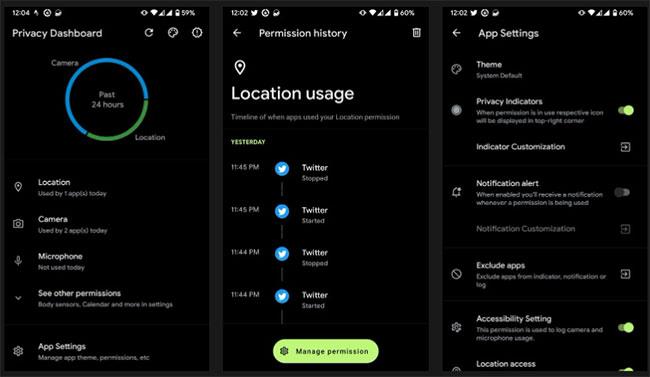
Tietosuoja Dashboard
Privacy Dashboard on vähän samanlainen kuin Android 12 :n tietosuojan hallintapaneeli , koska se tuo kaikki ominaisuudet ja enemmän vanhoihin Android-laitteisiin. Privacy Dashboardin käyttöliittymä on puhdas ja helppokäyttöinen.
Privacy Dashboard valvoo kaikkia sovelluksia ja niiden lupien käyttöä Android-puhelimissa. Aina kun sovellus yrittää käyttää arkaluonteisia käyttöoikeuksia, kuten kameraa, mikrofonia tai sijaintia, se näyttää ilmaisimen oikeassa yläkulmassa.
Voit myös tarkastella kojelautaa, jossa on yksityiskohtainen sivu lupien käytöstä, ja itse Tietosuoja Dashboard pyytää sinua myöntämään sijainti- ja esteettömyysoikeudet. Se on täysin ilmainen, mutta voit halutessasi lahjoittaa kehittäjälle, jos pidät työkalusta.
4. Sovelluksen käyttöoikeuksien hallinta
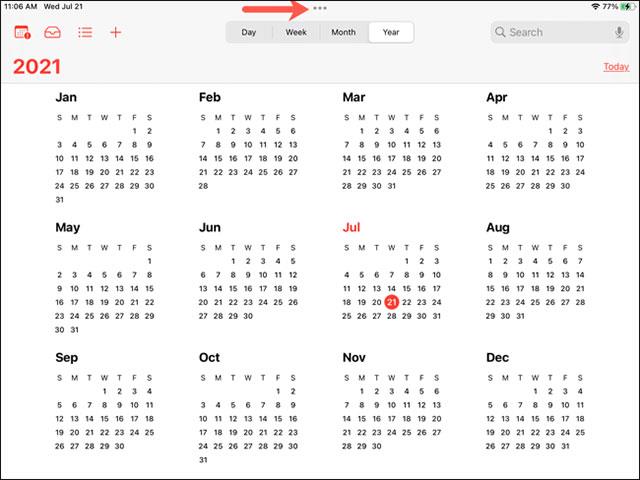
Sovelluksen käyttöoikeuksien hallinta
App Permission Manager on toinen tapa hallita Android-laitteiden käyttöoikeuksia. Sen käyttöliittymä on erittäin hyvin suunniteltu, mutta vaatii hieman totuttelua. Se kertoo sinulle, mitkä luvat myönnetään suurella riskillä tietojesi vaarantumisesta ja mitkä eivät. App Permission Manager luokittelee sovellukset neljään eri osioon: High Risk, Medium Risk, Low Risk ja No Risk Apps .
Korkean riskin sovellukset viittaavat sovelluksiin, joille olet antanut pääsyn arkaluontoisiin käyttöoikeuksiin, kuten yhteystietoihin, joita voidaan käyttää helposti, kun ne on myönnetty. Keskiriskiset sovellukset tarkoittavat, että arkaluontoiset käyttöoikeudet eivät ole yhtä helposti saatavilla kuin puhelimet ja kamerat. Matalariskiset ja riskittömät sovellukset eivät vaikuta sinuun paljon, joten sinun ei tarvitse huolehtia näistä sovelluksista.
Napauttamalla Kaikki sovellukset näet kaikki puhelimeesi asennetut tiedot, ja näet jokaisen sovelluksen vieressä kuvakkeen, joka kertoo, aiheuttavatko myönnetyt käyttöoikeudet ongelmia. Kun olet valinnut sovelluksen, voit tarkastella kaikkia sen käyttöoikeuksia ja hallita niitä samalta sivulta. App Permission Manager on ladattavissa ilmaiseksi, mutta se sisältää mainoksia.
5. App Permission & Tracker
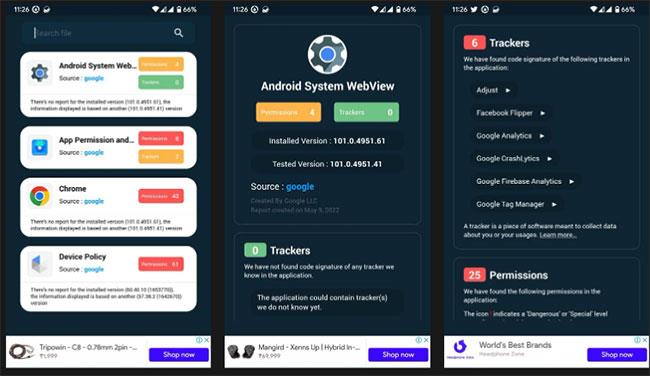
Sovelluksen lupa ja seuranta
App Permission & Tracker luettelee kaikki käyttöoikeudet, jolloin voit valtuuttaa ja peruuttaa ne. Sovellusten käyttöoikeuksien hallinnan lisäksi se paljastaa seurantalaitteet, jotka voivat kerätä tietoja älypuhelimesi käytöstä ja verrata niitä muihin laitteen sovelluksiin.
Kun avaat, näet minimaalisen käyttöliittymän ja kaikki älypuhelimeesi asennetut sovellukset (mukaan lukien järjestelmäsovellukset). Napauttamalla sovellusta saat tarkempia tietoja sovelluksesta. Voit asentaa App Permission & Trackerin ilmaiseksi, mutta siellä on mainoksia.
Android on avoimen lähdekoodin alusta. Siksi sinun on arvostettava sovellusten käyttöoikeuksia, erityisesti kameran, mikrofonin ja sijainnin käyttöoikeuksia.
Android 12:n tietosuojasäädöt antavat sinulle enemmän vaihtoehtoja hallita sovelluksia ja estää niitä pääsemästä puhelimesi osiin, joita et halua heidän pääsevän. Yllä luetellut artikkelisovellukset antavat sinulle enemmän hallintaa ja tuovat ne vanhempiin Android-versioihin. Ne tekevät sovellusten käyttöoikeuksien myöntämisestä paljon turvallisempaa.
Nämä sovellukset voivat kuitenkin myös seurata ja käyttää arkaluontoisia tietojasi, joten sinun tulee peruuttaa harvoin käyttämiesi sovellusten käyttöoikeudet, jotta tietosi pysyvät turvassa kohtuullisessa määrin.